Pretende partilhar informações de forma eficiente com os seus colegas ou parceiros através de Google Meet ? A partilha de ecrã é a ferramenta ideal!
Este guia passo a passo mostra-lhe como compartilhe sua tela como um profissional no Meet! Vamos lá!
Como posso mostrar o meu ecrã no Google Meet num PC?
Os passos são relativamente simples! E se quiser instalar o Google Meet no seu dispositivo para um funcionamento mais suave, clique neste artigo!
1. Participar numa reunião
Reunião em Google Meet a partir do seu navegador ou da aplicação.
a) Entrar numa reunião antes de se apresentar
- Participar numa reunião,
- Em seguida, clique no ícone Apresentar-se entre o ícone da câmara e o emoji,
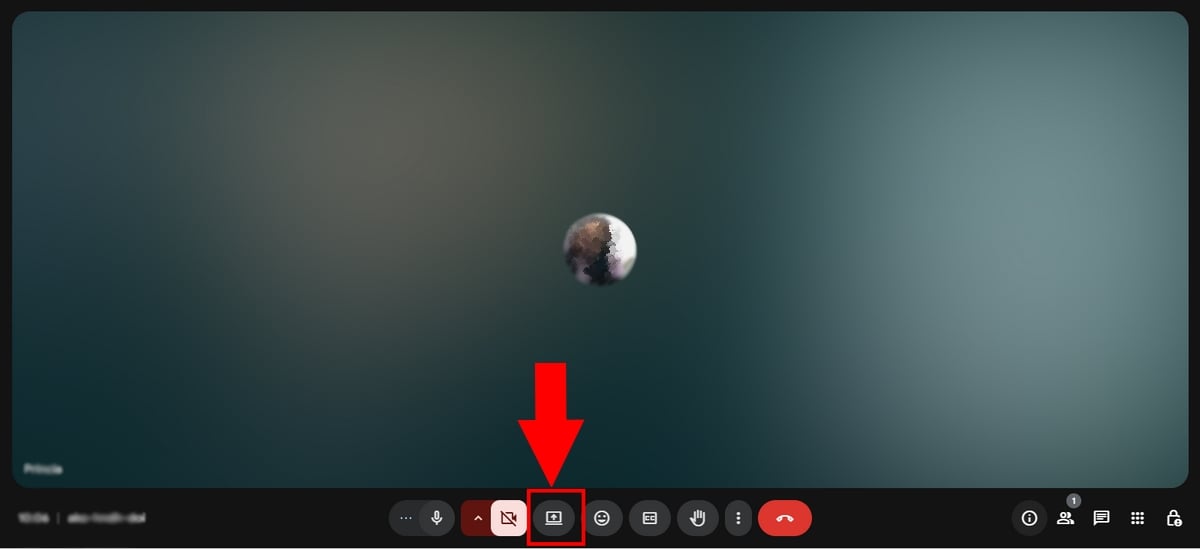
b) Clique em Apresentar-se antes de entrar numa reunião
Também pode clicar em Apresentar-se bem antes de entrar numa videoconferência no ecrã inicial.
- Se for convidado a participar numa reunião, introduza o código e clique em Participar,
- Neste caso, deve apresentar-se como modo de acompanhamento. No entanto, deve ter em conta que, se optar por esta via, o seu micro e o orador não estará disponível.
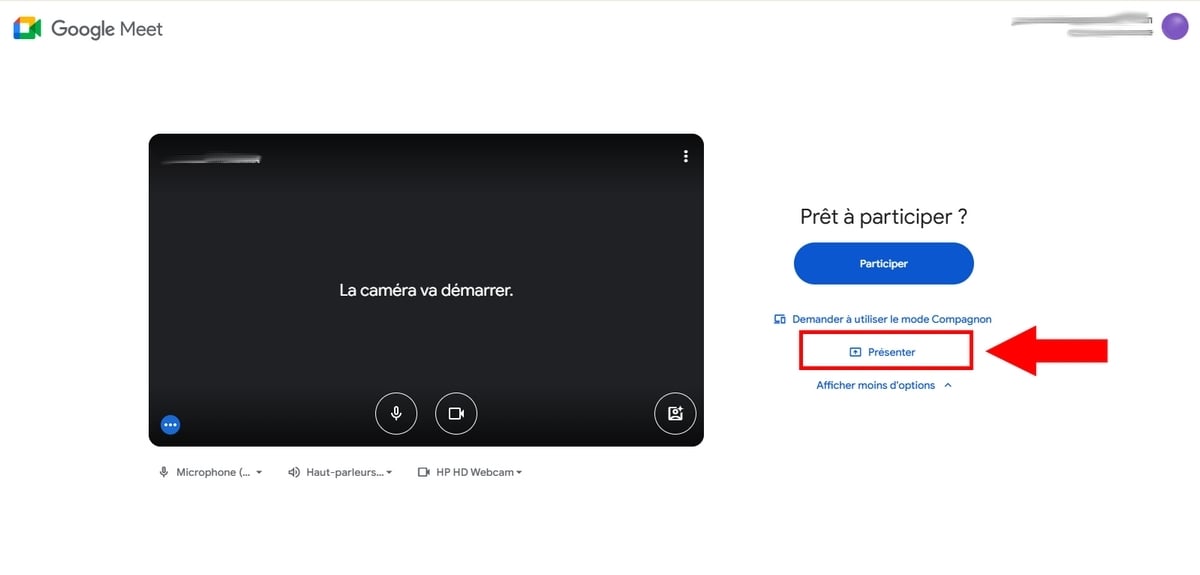
2. Selecionar a área a apresentar
Quer opte por entrar numa reunião no modo acompanhante ou esperar até estar na reunião para se apresentar, deve selecionar a área a ser exibida antes da emissão. Descubra também como utilizar o Google Meetse não compreenderes todas as suas funções!
Ser-lhe-ão oferecidas as 3 opções seguintes:
- Separador do Chrome : Para apresentar apenas um separador entre os outros,
- Uma janela : Para mostrar apenas uma janela específica,
- Todo o ecrã : Para exibir a totalidade do seu ecrã.
Eis como lá chegar:
- Selecionar o zona para apresentar,
- Selecione a opção escolhida antes de clicar em Partilhar. No nosso tutorial, escolhemos “Todo o ecrã”,

- No canto superior direito, verá agora a confirmação de que está a apresentar-se,
- Você também nota que os elementos apresentados estão invertidos. Felizmente para você, temos um guia completo sobre como inverter a câmara no Google Meet !

- E para uma melhor apresentação dos conteúdos, não hesite em redimensionar tamanho da sua apresentação. Para o fazer, pode optar por ampliar o conteúdo da 25 a 500 %de acordo com as suas necessidades.
3. Parar a apresentação
- Clique em Parar a apresentação no canto superior direito do ecrã ou no botão Parar de partilhar para parar a apresentação.

ℹ️ Nota:
- Se um utilizador aparecer enquanto estiver a mostrar o seu ecrã, o seu pára automaticamente.
- Recomendamos que partilhe uma nova janela Onde separador específico para evitar a duplicação do ecrã infinito.
- E para partilhar o som, basta apresentar um separador específico.
Como posso partilhar o ecrã do Google Meet no meu telemóvel?
Apresente-se uma vez na reunião ou utilize o modo de acompanhante
Os passos são os mesmos em andróide e Iphone. Para melhor orientá-lo, adicionámos ilustrações sobre os dois sistemas quando a localização de alguns ícones difere ou quando há uma ligeira diferença na exibição.
- O primeiro passo é abrir o Google Meet no seu dispositivo,
- Ligar ao seu Conta Google para continuar,
- Aderir a um reunião existente Onde criar um novo.
a) Utilizar o modo de acompanhamento
- Antes de entrar numa chamada de vídeo ou voz, pode optar por se apresentar,
- Clique em Apresentar-se no ecrã inicial,
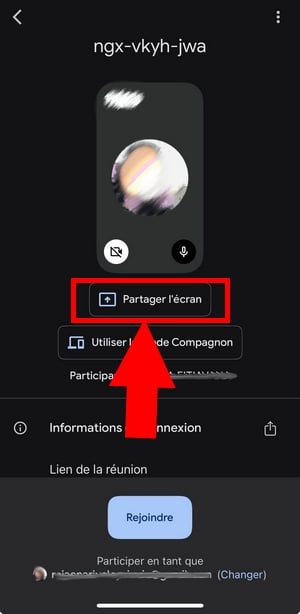
- No entanto, ao se apresentar antes de entrar numa reunião, saiba que o seu microfone e Alto-falante será desativado.
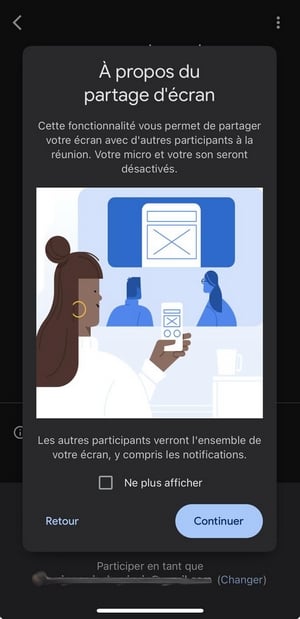
- Aguarde até que o organizador aprove a sua participação.,
- Se ainda desejar continuar, clique em Iniciar a difusão,
- UMA contagem decrescente começará a permitir-lhe partilhar o seu ecrã (se tiver um iPhone),
- Para o desligar, basta clicar em Parar de partilhar,
- Confirmar clicando em Pare.
b) Partilhar o ecrã durante uma reunião
- Participar numa reunião,
- Uma vez lá dentro, clique no botão três pequenos pontos que se encontram entre o ícone de desligar e o emoji.

- Entre as opções disponíveis, clique em Apresentar-se, emoldurada na imagem abaixo,
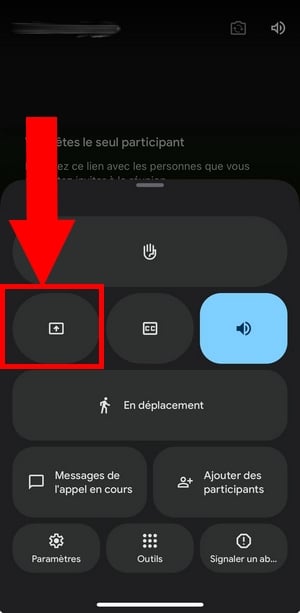

- Agora, marque a caixa “Partilhar também o áudio do dispositivo” depois clique em Continuar,
- Tenha em atenção que, se desativar o seu microfone, este também será desativado durante a apresentação.
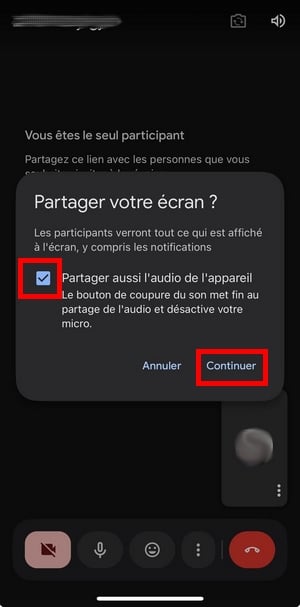
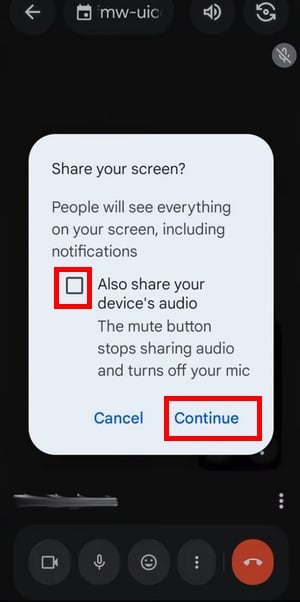
- Confirme a ação clicando em Iniciar a emissão,
- Se estiver no iPhone, é iniciada uma contagem decrescente,

- Pode agora ação o seu ecrã.
- Clique em Parar de partilhar uma vez terminado.

Como posso partilhar o meu ecrã a partir de um ficheiro do Docs, Sheets ou Slides?
- Abrir um ficheiro no Google Docs, no Google Sheets ou no Google Slides,
- No canto superior direito, clique em Conhecer,
- Escolha entre uma gama de opções, incluindo Iniciar uma nova reunião Onde Utilizar um código.

- Quando for convidado a utilizar o seu microfone, confirme clicando em Utilizar o microfone/ Utilizar o microfone e a câmara em seguida Autorização durante a visita ao local.
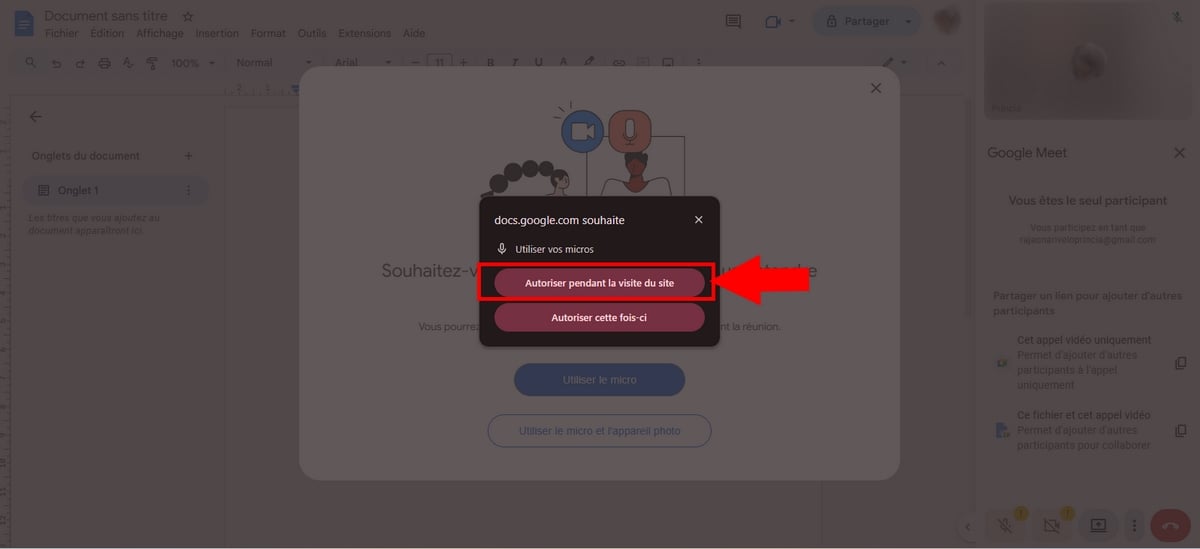
- Em seguida, clique no ícone Apresentar-se em baixo à esquerda,
- Aqui está uma pré-visualização da apresentação que aparece no ecrã dos participantes,

- Para parar a apresentação, prima o botão Parar a apresentação !

Perguntas frequentes
Porque é que o meu Google Meet não me deixa partilhar o meu ecrã?
Pode haver muitas razões para isso, incluindo má ligação, do autorizações em falta (autorizações do navegador, microfone, etc.) ou porque o’o administrador desactivou esta funcionalidade para si.
Como partilhar o som durante a partilha de ecrã?
- Não participe da chamada em modo de acompanhamento,
- Escolha apresentar uma guia se estiver num PC, e não uma janela ou todo o ecrã. Em seguida, marque a caixa Partilhar também o áudio da guia.
Como posso partilhar o meu ecrã e ver os participantes?
Para manter os participantes debaixo de olho durante a sua apresentação, pode selecionar a opção Imagem na imagem. Este abrirá a chamada numa nova janela, permitindo-lhe visualizar a sua audiência em paralelo.







